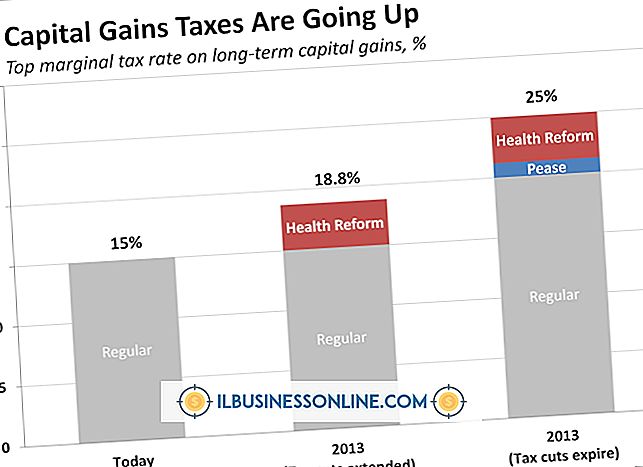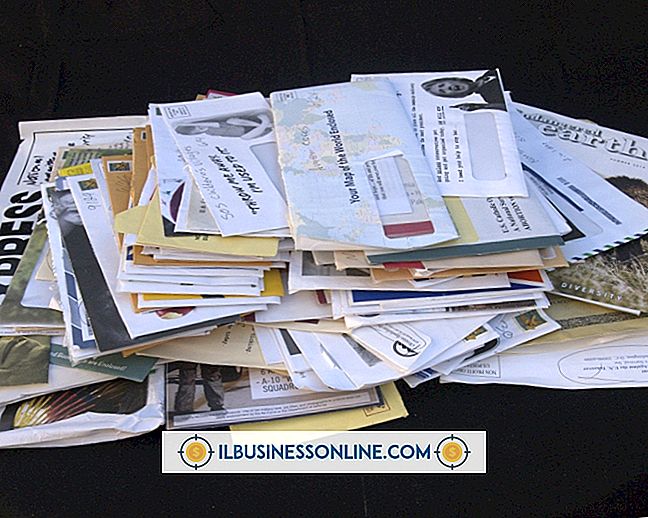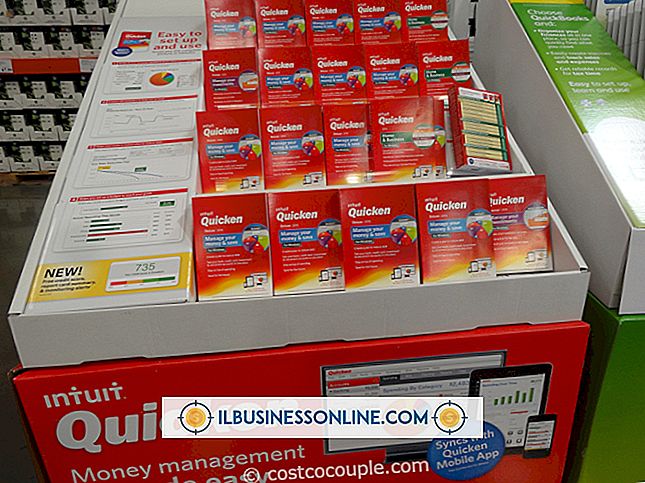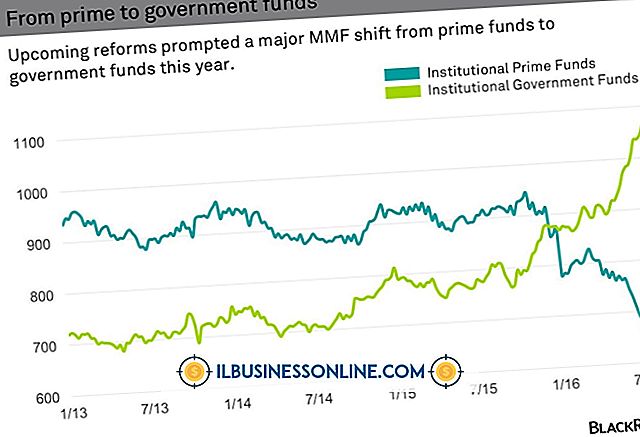कैसे एक्सेल को पाने के लिए जब पढ़ें या लिखें के लिए प्रेरित किया

Microsoft ने एक्सेल को एक वैकल्पिक विशेषता के साथ डिज़ाइन किया है जो उपयोगकर्ताओं को एक कार्यपुस्तिका को केवल-पढ़ने के लिए मोड में देखने और विभिन्न फ़ाइल नाम के तहत संपादन सहेजने के लिए प्रेरित करता है। कई व्यावसायिक स्वामी और व्यवस्थापक इस विकल्प को पसंद करते हैं क्योंकि यह मूल कार्यपुस्तिका फ़ाइलों और टेम्पलेट्स को स्थायी परिवर्तनों से बचाने में मदद करता है। आप फ़ाइल को केवल-पढ़ने के लिए मोड में खोलने का संकेत भी दे सकते हैं, मूल फ़ाइल या दोनों को लिख सकते हैं। केवल पढ़ने के लिए अनुशंसित संदेश या पासवर्ड फ़ील्ड के साथ एक्सेल करने के लिए एक्सेल प्राप्त करना एक सीधी प्रक्रिया है, जिसके लिए इन सेटिंग्स के लिए स्थान सीखने की आवश्यकता नहीं है।
1।
कार्यपुस्तिका खोलें जिसे आप केवल-पढ़ने के लिए संकेत के साथ सहेजना चाहते हैं।
2।
रिबन पर "फ़ाइल" टैब पर क्लिक करें और इस रूप में सहेजें संवाद बॉक्स खोलने के लिए मेनू से "इस रूप में सहेजें" चुनें।
3।
"टूल" बटन पर क्लिक करें और सामान्य विकल्प संवाद बॉक्स खोलने के लिए ड्रॉप-डाउन मेनू से "सामान्य विकल्प" चुनें।
4।
"केवल पढ़ने के लिए अनुशंसित" विकल्प के बगल में स्थित बॉक्स पर क्लिक करें। जब कोई फ़ाइल एक्सेस करता है, तो एक्सेल उपयोगकर्ता को सलाह देते हुए एक संकेत देगा कि कार्यपुस्तिका को केवल पढ़ने के लिए खोला जाना चाहिए जब तक कि परिवर्तन आवश्यक न हों।
5।
यदि आप उपयोगकर्ता को कार्यपुस्तिका फ़ाइल खोलने या संशोधित करने की अनुमति देने से पहले पासवर्ड चाहते हैं तो Excel पासवर्ड जोड़ें। यदि आप चाहते हैं कि Excel फ़ाइल को खोलने के लिए पासवर्ड का संकेत दे, तो "पासवर्ड टू ओपन: फील्ड" में एक पासवर्ड डालें। यदि आप एक्सेल को लिखने के लिए संकेत देना चाहते हैं, तो "पासवर्ड को संशोधित करें:" फ़ील्ड में एक पासवर्ड दर्ज करें।
6।
डायलॉग बॉक्स को बंद करने के लिए "ओके" बटन पर क्लिक करें और फिर परिवर्तनों से फाइल को बचाने के लिए "सहेजें" पर क्लिक करें। यदि आपने एक या दोनों पासवर्ड दर्ज किए हैं, तो "ओके" पर क्लिक करें, संकेत दिए जाने पर पासवर्ड या पासवर्ड को फिर से दर्ज करें, फिर से "ओके" पर क्लिक करें और फिर "सहेजें" बटन पर क्लिक करें।
टिप्स
- केवल पढ़ने के लिए अनुशंसित या पासवर्ड संकेतों को बंद करने के लिए, सामान्य विकल्प संवाद बॉक्स पर वापस लौटें, बॉक्स को अनचेक करें और पासवर्ड निकालें, "ओके" पर क्लिक करें और फिर फ़ाइल को फिर से सहेजें।
- हमेशा अपने पासवर्ड को अपने भविष्य के संदर्भ के लिए लिखें, या किसी अन्य को संरक्षित कार्यपुस्तिका फ़ाइल तक पढ़ने या लिखने के लिए दें।
चेतावनी
- यदि आप फ़ाइल को खोलने के लिए पासवर्ड के साथ कार्यपुस्तिका सेट करते हैं तो "केवल पढ़ने के लिए अनुशंसित" बॉक्स को चेक नहीं किया जाता है, एक्सेल संदेश के साथ संकेत नहीं देगा। इसके बजाय, वर्कबुक अंतिम रूप से देखी गई वर्कशीट में खुलती है।